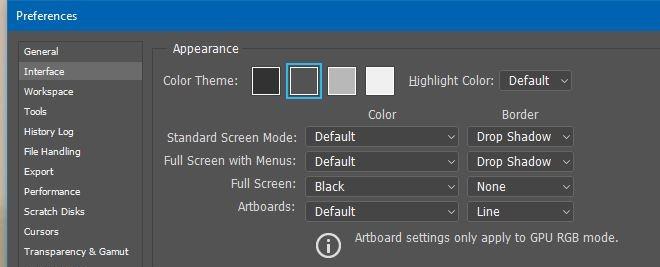Le app che utilizziamo per periodi di tempo prolungati possono causare un notevole affaticamento. Un'app come il browser è un'app che utilizziamo costantemente, giorno e notte. Lo stesso vale per Photoshop: se si tratta di uno strumento che utilizziamo quotidianamente, potremmo non sentirci a nostro agio con un tema troppo chiaro o troppo scuro. Entrambi, a seconda della quantità di luce nella stanza, possono iniziare a causare affaticamento. Photoshop CC 2017 offre una selezione piuttosto completa di temi che gli utenti possono impostare per l'interfaccia. I temi spaziano dal nero e grigio scuro al grigio più chiaro e quasi bianco. Sono tutti pensati per ridurre l'affaticamento degli occhi e non per abbellire l'interfaccia. Ecco come impostare un tema chiaro o scuro in Photoshop CC 2017.
Apri Photoshop e vai su Modifica > Preferenze > Interfaccia. La sezione "Aspetto" in alto ti permette di scegliere il colore del tema tra nero, grigio scuro, grigio chiaro e bianco. Il tema viene applicato non appena selezioni un colore. Non è necessario riavviare Photoshop.
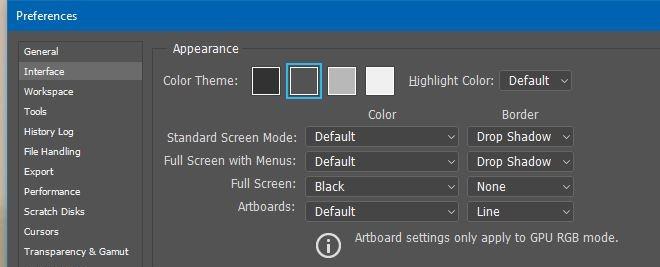
Oltre a cambiare il colore del tema, puoi anche cambiare il colore di evidenziazione. A ogni tema è associato un colore di evidenziazione predefinito, ma puoi anche scegliere un colore di evidenziazione blu, più facile da distinguere.
Il colore di evidenziazione è ciò che indica un elemento selezionato in Photoshop; ad esempio, il colore di evidenziazione distinguerà un livello o un gruppo selezionato da tutti gli altri non selezionati. Se trovate che il colore di evidenziazione predefinito sia un po' difficile da distinguere, e questo era in effetti il motivo per cui ho iniziato a cercare temi, potete impostarlo sul blu.
Il tema viene applicato a tutte le finestre che si aprono in Photoshop, comprese quelle aggiunte dal menu Finestra e dalla finestra delle preferenze.
Anche la suite di app Office di Microsoft dispone di temi scuri a partire da Office 2016. È possibile scegliere i colori predefiniti o un tema grigio scuro per una qualsiasi delle app della suite.